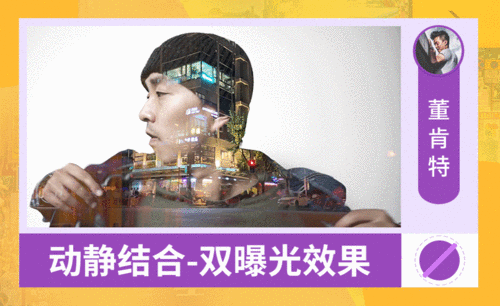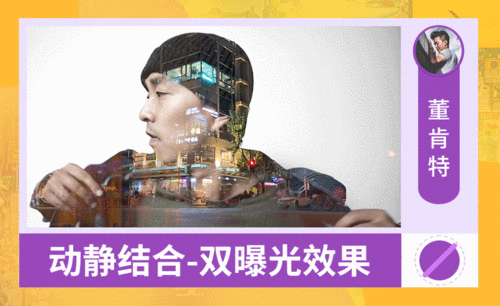pr18年流行的动静结合的双曝光效果教程!
发布时间:2021年03月30日 15:53
做剪辑工作的小伙伴们都知道,每个阶段就会有一类视频是很火的视频,然后好多人都会模仿这个视频进行剪辑,从而达到一个好的效果。那么大家知道pr18年流行什么吗?就以pr18年流行的动静结合的双曝光效果教程为例,给各位小伙伴们分享操作方法,非常有意思哟!
1.首先,在拍摄素材的时候,需要使用【白色的背景】然后进行内容的拍摄,这里才方便后期的调整,如下图所示:

2.【视频素材】拍摄的过程中可以使用相机的【延迟摄影】功能进行拍摄,如下图所示:

3.将拍摄好的素材文件载入到软件中,然后调整图层的前后顺序,将其中的两个图层【叠加】在一起,如下图所示:
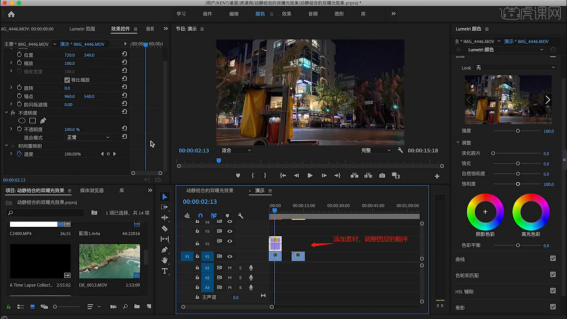
4.调整完成后,选择环境图层,在【效果器】面板中选择【不透明度 - 混合模型修改为:变亮】,如下图所示:
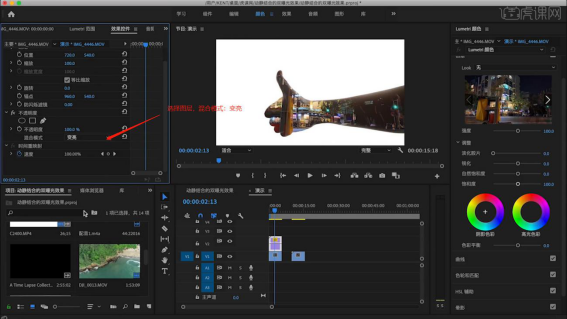
5.分别选择叠加在一起的两个图层,在【效果器】面板中调整【不透明度】的数值信息,如下图所示:
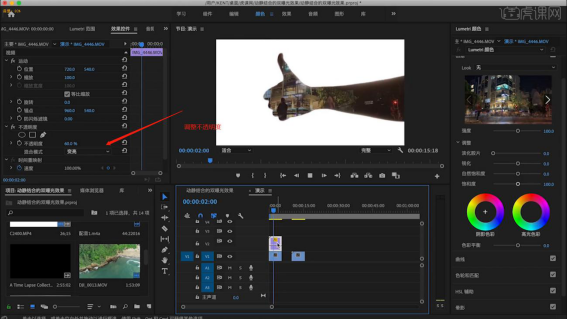
6.选择另外一个素材文件,在【Lumetri颜色】效果器中修改【对比度:52.5】、【高光:50.8】、【阴影:-49.2】、【白色:26.2】、【黑色:-23】,如下图所示:
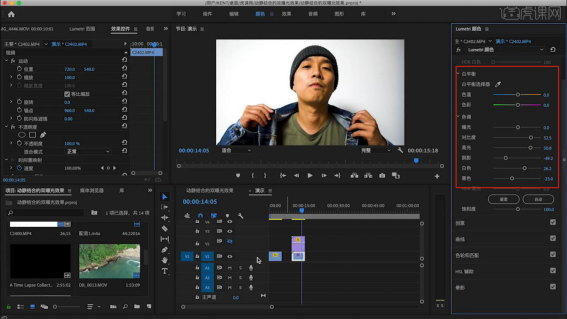
7.再次选择【Lumetri颜色】效果器,在面板中修改【自然饱和度:-27.9】、【饱和度:73.8】,如下图所示:
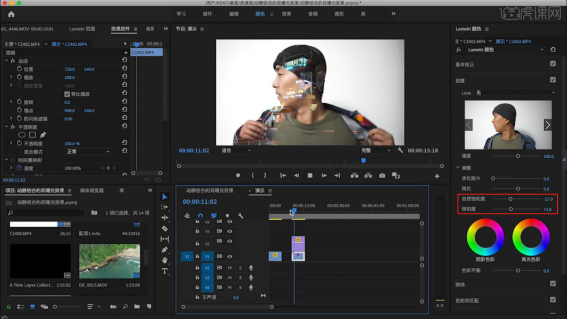
8.最终效果,如下图所示:

pr18年流行的动静结合的双曝光效果教程,上边的8步就已经仔细的说清楚步骤了。但是视频百学,也不如自己动手练一练!所以你们还在等什么呢?
本篇文章使用以下硬件型号:macbook pro 13;系统版本:macOS Catalina;软件版本:PR CC2020。